Zdaj, ko je Microsoftov rob novi razširitveni prevajalec eden najpogosteje uporabljenih Razširitve robov, postalo je prelahko prevesti katero koli spletno stran, ki jo brskate, z enim samim klikom. Če želite, da Microsoftov rob lahko prevede katero koli spletno stran, morate namestiti brezplačno razširitev prevajalnika microsft, ki je na voljo prenesite iz trgovine z aplikacijami tukaj.
Ko namestite aplikacijo, jo morate vklopiti, ko obvestilo prvič prispe na vaš Microsoftov zaslon.
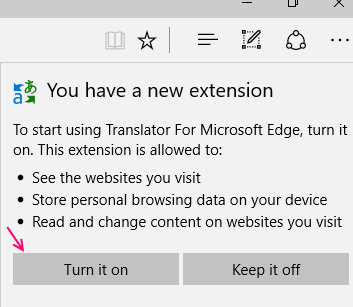
Ko jo omogočite, ikona za prevajanje ne bo vidna na straneh s privzetim jezikom. Ko obiščete katero koli drugo jezikovno spletno stran, bo vedno prikazana razširitev prevajalca.

Ko odprete katero koli tujejezično spletno stran, kliknite ikono razširitve prevajalnika, kot je prikazano na zgornji sliki. takoj bo odprl meni in v tem meniju morate samo klikniti na prevod te strani za takojšen prevod.

Kateri koli del besedila lahko tudi prevedete ločeno. Preprosto izberite poljuben del besedila, nato kliknite z desno miškino tipko in nato izberite prevedite besedilo v pojavnem meniju.
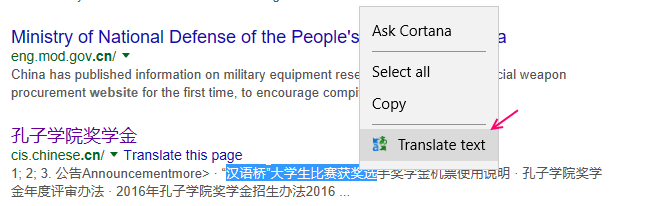
Kaj če želite, da se spletne strani privzeto prevedejo?
Če želite, da se spletne strani samodejno prevajajo, ne da bi morali vsakič klikniti gumb za prevajanje, samo označite možnost, ki pravi vedno prevajajte strani v tuj jezik.
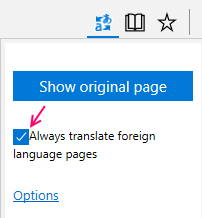
Zdaj bodo spletne strani vedno samodejno prevedene, ko obiščete katero koli drugo jezikovno spletno stran.
Kako spremeniti privzeti jezik, v katerega želite prevesti spletno stran
Če želite strani prevesti v kateri koli drug jezik, sledite navodilom.
Korak 1: V robnem brskalniku preprosto kliknite tri vodoravne pike zgoraj desno in nato kliknite razširitve.

2. korak: - Zdaj kliknite ikono razširitve prevajalnika, ki bo nato vidna.
3. korak: - Ne, spremenite privzeti jezik iz spustnega menija, kot je prikazano na sliki spodaj.



